Im ersten Teil habe ich euch gezeigt welche Einstellungen ich für eine Belichtungsreihe für Nachtaufnahmen vornehme und jetzt geht es darum aus den 3 Einzelbildern ein HDR-Bild zusammenzurechnen und es entsprechend zu bearbeiten. Den ersten Teil findet ihr unter diesem Link
Benötigte Software
Ich zeige euch die Ausarbeitung in Lightroom (ab der Version 6 oder CC-Version ). Solltet ihr kein oder ein älteres Lightroom besitzen, dann könnt ihr auch auf die Gratissoftware Nik-Collection (ihr braucht das Modul HDR-Efex Pro ) zurückgreifen, die kann sowohl in ältere Lightroom oder Photoshopversionen integriert werden oder aber auch als Standalone-Programm genutzt werden. Eine Anleitung zur Installation der Nik-Collection und den entsprechenden Downloadlink findet ihr auch im Fotoblog 5 reicherts
In dieser Anleitung geht es aber um das einfache Zusammenfügen der Belichtungsreihe in Lightroom. Nach dem Import der Bilder markiert ihr eure Belichtungsreihe in der Bibliotheksansicht und ruft mit einem Rechtsklick das Menü auf und geht dort zu “Zusammenfügen von Fotos” und “HDR” oder ihr drückt einfach STRG + H beim MAC natürlich CTRL +H
In dieser Anleitung geht es aber um das einfache Zusammenfügen der Belichtungsreihe in Lightroom. Nach dem Import der Bilder markiert ihr eure Belichtungsreihe in der Bibliotheksansicht und ruft mit einem Rechtsklick das Menü auf und geht dort zu “Zusammenfügen von Fotos” und “HDR” oder ihr drückt einfach STRG + H beim MAC natürlich CTRL +H
Jetzt öffnet sich ein neues Fenster und hier macht ihr bei den Option sowohl beim Punkt “Automatisch ausrichten” als auch bei “Automatischer Tonwert” ein Häckchen. Bei den Geistereffekten verwende ich immer “Keine”, da es bei den anderen Optionen oft zu Fehlern in der Entwicklung kommt (meist sind es komische rauschige Flecken). Da muss Adobe eindeutig noch nachbessern. Aber wenn ihr wirklich Geistereffekte – also bewegende Objekte aus dem Bild herausrechnen lassen wollt, dann könnt ihr das natürlich ausprobieren, ihr erhaltet sowieso eine Vorschau und könnt euch nochmal umentscheiden. Dann einfach auf “Zusammenfügen” klicken und Lightroom fängt zu rechnen an – kann ein bisschen dauern – je nach Rechnerleistung.
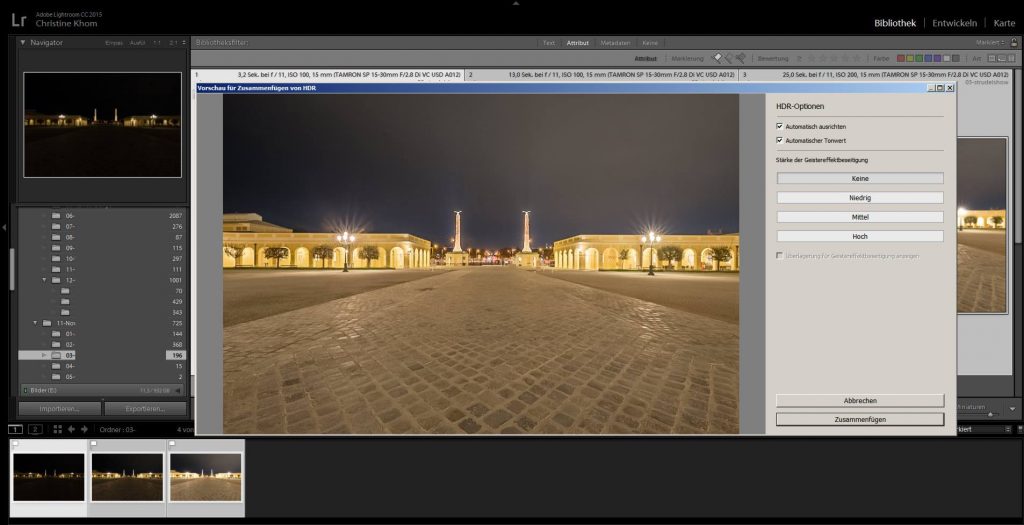 Jetzt erscheint das ausgearbeitete Bild als DNG, wenn ihr allerdings viele Bilder in eurem Ordner habt, dann kann es auch sein, dass Lightroom das neue HDR ganz am Ende einfügt. Geht einfach in der Werkzeugleiste (die schmale in der Mitte) auf Sortieren:”Aufnahmezeit” (ich habe euch im Bild einen roten Ring um die Funktion gelegt) dann stellt Lightroom das Bild neben die Belichtungsreihe. Und jetzt geht es an die normale Ausarbeitung:
Jetzt erscheint das ausgearbeitete Bild als DNG, wenn ihr allerdings viele Bilder in eurem Ordner habt, dann kann es auch sein, dass Lightroom das neue HDR ganz am Ende einfügt. Geht einfach in der Werkzeugleiste (die schmale in der Mitte) auf Sortieren:”Aufnahmezeit” (ich habe euch im Bild einen roten Ring um die Funktion gelegt) dann stellt Lightroom das Bild neben die Belichtungsreihe. Und jetzt geht es an die normale Ausarbeitung:Wir wechseln in den Entwicklungsmodus und jetzt sollten natürlich erst mal die Standardeinstellungen wie Objektivkorrektur erledigt werden. Da die Entwicklung der Bilder natürlich immer unterschiedlich ist, habe ich euch einfach einen Vorher – Nachher Screenshot hinzugefügt um euch zu zeigen welchen Dynamikumfang ihr jetzt nützen könnt. Ich habe nur diese Einstellungen verwendet und das Bild nachher etwas nachgeschärft und das war’s – kein Filter oder Photoshop.
Ich hoffe, ich konnte einigen von Euch die Scheu vor Belichtungsreihen nehmen und wünsche euch wunderschöne Nachtbilder 🙂
Für Fragen schreibt einfach in die Kommentare, ich versuche gerne zu helfen.
Für Fragen schreibt einfach in die Kommentare, ich versuche gerne zu helfen.


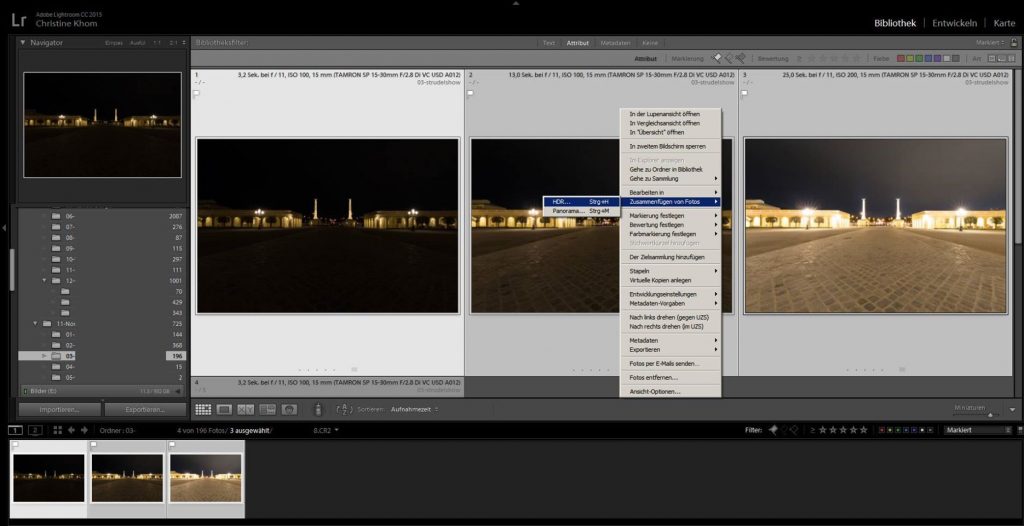
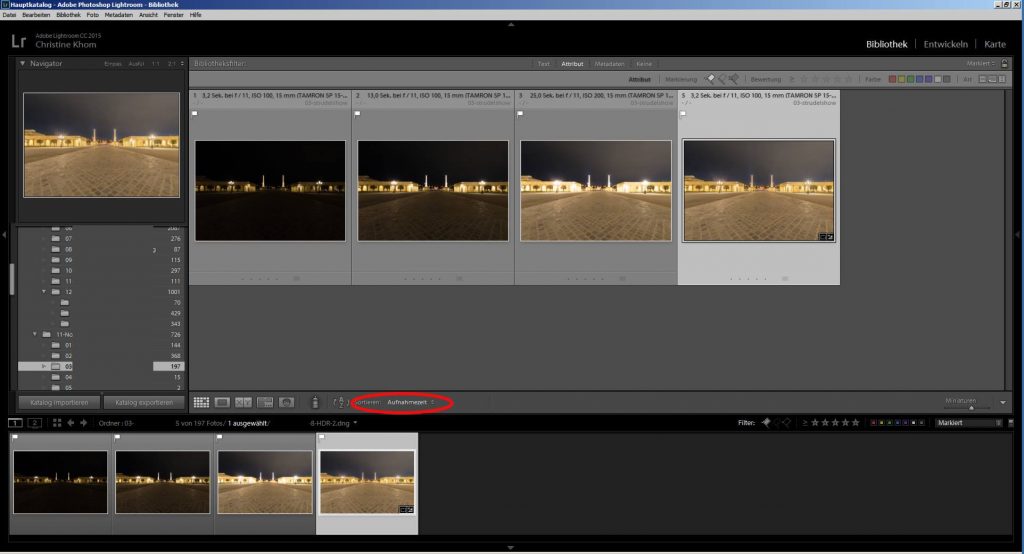
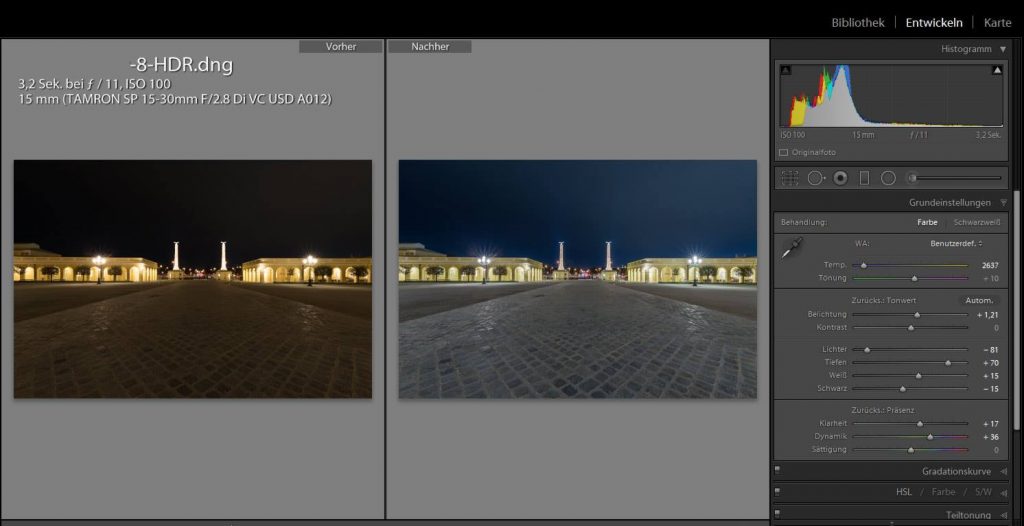
Ein Kommentar
Pingback: Nachtaufnahmen erstellen - Teil1 die Aufnahme - ViennaInside.at